Работа с сетью Wi-Fi, которая продолжает отключать и воссоединение, может быть разочаровывающим и раздражающим опытом. В любом случае, надежное подключение к Интернету является частью повседневной жизни.
Беспроводная сеть, которая действует таким образом, означает, что вы не получите доступ к Интернету, чтобы транслировать ваши любимые программы, отправлять электронные письма или сообщения, а также просматривать Интернет.
К счастью, решение этой проблемы не должно быть сложным, если вы знаете возможные причины , по которым ваш Wi-Fi продолжает отключаться и воссоединяться .
Этот пост объясняет причины отключения и воссоединения Wi-Fi и как его исправить. Продолжайте читать, чтобы узнать больше.
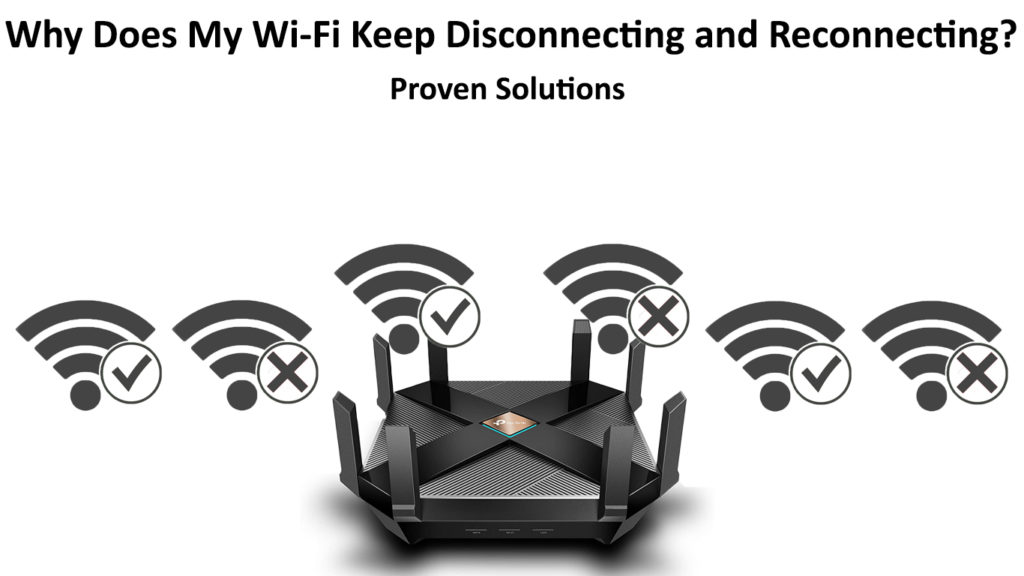
Неправильная беспроводная сеть
Первым шагом к устранению неполадок подключения к Wi-Fi, которое продолжает отключать и переосмыслить, является проверка вашей беспроводной сети. Независимо от того, используете ли вы ноутбук или смартфон, подключение к неправильному Wi-Fi может привести к сетевым проблемам.
Убедитесь, что вы находитесь в правильной сети Wi-Fi, прежде чем вмешиваться в свой модем или маршрутизатор. Если ваша сеть часто перекрывается с другими близлежащими сетями, рассмотрите возможность изменения канала Wi-Fi.
Следуйте этим шагам, чтобы изменить свои маршрутизаторы Wi-Fi-канала:
- Откройте предпочитаемый веб -браузер
- Введите IP -адрес вашего маршрутизатора в адресной строке (вы можете найти свой IP -адрес, набрав ipconfig в командной строке)
- Введите свое имя пользователя и пароль
- Откройте настройки беспроводной связи
- Щелкните в раскрывающемся меню каналов
- Выберите другой канал Wi-Fi
- Нажмите «Сохранить», чтобы применить изменения
Выбор лучшего канала Wi-Fi
Неисправный модем или роутер
Если ваш модем или маршрутизатор неисправен, ваш Wi-Fi будет отключаться и воссоединяться. В конце концов, модем перестанет работать, и вы не получите доступ к Интернету, независимо от того, как усердно вы пытаетесь.
Большинство маршрутизаторов и модемов имеют срок службы около пяти лет . Низкие модемы длятся максимум за три года, прежде чем они начнут вызывать проблемы. Если вы заметили, что ваш модем или маршрутизатор внезапно имеют проблемы с соединением , возможно, он достиг конца своей жизни.
Обслуживание дефектного модема или маршрутизатора - пустая трата времени, так как он в конечном итоге умрет. Единственный жизнеспособный способ исправить неисправный модем или маршрутизатор - заменить его.
Устаревший маршрутизатор
Маршрутизаторы Wi-Fi имеют разные стандарты и протоколы от 11А (Wi-Fi 1) до 11Ax ( Wi-Fi 6 ). Старые маршрутизаторы используют устаревшие стандарты, и в результате они могут вызвать проблемы с подключением.
Например, если у вас есть новое беспроводное устройство, которое поддерживает Wi-Fi 6, в то время как ваш маршрутизатор поддерживает только Wi-Fi 3, вы можете испытывать проблемы с подключением, включая отключение и воспроизведение сети каждый раз.
Обновление до последнего стандарта Wi-Fi может помочь решить эту проблему. Подумайте о получении маршрутизатора, который поддерживает Wi-Fi 5 или 6 для устранения проблем с соединением раз и навсегда.
Слишком много подключенных устройств
Ваш Wi-Fi может продолжать отключать и воссоединяться из-за слишком большого количества устройств, подключенных к вашей беспроводной сети .
Большинство маршрутизаторов Wi-Fi могут одновременно поддерживать до 250 устройств. Тем не менее, подключение многих гаджетов одновременно может вызвать проблемы с подключением, особенно если они используют слишком много полосы пропускания. Перегрузка вашего маршрутизатора также снижает скорость в Интернете и вызывает отставание.
Самый быстрый способ решить эту проблему - ограничить количество устройств, подходящих к вашей беспроводной сети. Просто перейдите на страницу управления маршрутизаторами и измените максимальное количество беспроводных гаджетов, которые могут получить доступ к вашему Wi-Fi.
Дефектные или поврежденные кабели
Проблемы с подключением к Wi-Fi также могут быть результатом дефектных или поврежденных сетевых кабелей . Кабель , соединяющий ваш маршрутизатор и модем, может быть неисправным, и именно поэтому ваш Wi-Fi продолжает отключать и воссоединяться.
Большинство домашних интернет -подключений используют три типа кабелей: кабели коаксиальных , телефонных и эфир .
Рекомендуемое чтение:
- Какой у меня Wi-Fi? (Объяснены беспроводные стандарты)
- Что может заставить Wi-Fi продолжать падать? (Главные причины и решения)
- Как помешать другим использовать мой Wi-Fi? (Способность помешать людям красть ваш Wi-Fi)
- Как создать бесплатную виртуальную точку доступа Wi-Fi на вашем ноутбуке? (Используйте свой ноутбук в качестве горячей точки)
Коаксиальный кабель соединяет ваш модем Wi-Fi к линии кабельного телевидения, а телефонный кабель соединяет модем к телефонной линии. Кабель Ethernet подключает автономный модем к автономному маршрутизатору .
Если какой -либо из этих кабелей дефектный, вы можете столкнуться с проблемами соединения . Проверьте свои кабели на наличие физического повреждения и изгибы. Если вы заметили что -то необычное, замените их немедленно, чтобы восстановить вашу беспроводную сеть.
Электромагнитная интерференция
Ваш Wi-Fi может отключаться и воссоединяться каждый раз из-за электромагнитных помех от других беспроводных устройств. Любое гаджет или бытовое прибор, который может передавать или получать беспроводные сигналы, может займать и мешать вашей сети.
Основными виновниками электромагнитных помех включают в себя ходьбы, беспроводные динамики Bluetooth, открытия дверей гаража, умные микроволны, детские мониторы и беспроводные телефоны Wi-Fi.
Если проблема электромагнитных помех, рассмотрите возможность отключения или отключения всех беспроводных устройств, которые вы не используете. Вы можете отключить каждый элемент один за другим, чтобы узнать, какой гаджет вызывает проблему.
Что такое интерференция Wi-Fi и как его устранить?
Роутер вне диапазона
Иногда у вашей связи с Wi-Fi может возникнуть проблемы, потому что маршрутизатор слишком далеко и вне диапазона , что приводит к слабым сигналам .
Если ваш маршрутизатор выходит за пределы диапазона, подумайте о том, чтобы приблизить ваши беспроводные устройства ближе для лучших и более сильных сигналов (или перемещать маршрутизатор ближе к вашим устройствам).
В качестве альтернативы, вы можете установить бустер или удлинитель Wi-Fi , чтобы помочь передавать сигналы в другие комнаты в доме для лучшего покрытия.
Брандмауэр
Если ваш Wi-Fi продолжает отключаться и воссоединяться при использовании вашего ПК , рассмотрите возможность отключения брандмауэра Windows, а также все сторонние приложения брандмауэра, установленные на вашем компьютере
Брандмауэр - это программа, которая контролирует входящий и исходящий трафик. При включении это может привести к проблемам сети и привести к тому, что ваш Wi-Fi будет продолжать отключать и неожиданно подключаться.
Следуйте этим шагам, чтобы отключить брандмауэр на вашем ПК Windows:
- Откройте панель управления
- Перейти к системе и безопасности
- Выберите брандмауэр Windows

- Выберите или выключите брандмауэр Windows
- Секта выключить брандмауэр Windows
- Выберите OK, чтобы сохранить и применить изменения
Как отключить брандмауэр Windows
Неправильные настройки сети
Неправильные настройки сети также могут привести к тому, что ваш Wi-Fi будет продолжать отключать и переосмыслить. К счастью, решение этой проблемы быстро и просто. Более того, у вас есть несколько вариантов, как это сделать.
Во -первых, вы можете восстановить настройки сети, сбросив маршрутизатор . Этот взлом обнорит память о ваших маршрутизаторах и восстановит настройки по умолчанию.
Вот шаги:
- Уничтожьте свой маршрутизатор
- Найдите кнопку сброса маршрутизаторов на задней или нижней части устройства

- Используйте острый штифт, чтобы нажать и удерживать кнопку сброса не менее 5 секунд
- Отпустите кнопку
- Позвольте маршрутизатору перезагрузиться
- Проверьте, решает ли это проблему
Чтобы сбросить настройки сети на вашем смартфоне, просто:
- Откройте настройки на вашем телефоне
- Коснитесь общего управления или настройки системы
- Перейти к сбросу
- Выберите «Сбросить настройки сети»
- Подтвердите, что вы хотите сбросить настройки сети
- Введите пароль при запросе
- Убедитесь, решает ли это проблему
Устаревшие драйверы адаптеров Wi-Fi
Беспроводные устройства с поддержкой интернета обычно имеют встроенный адаптер Wi-Fi , который позволяет им подключаться к Интернету. Устаревшие драйверы адаптеров Wi-Fi могут быть тем, почему вы переживаете падение в своей сети.
Следуйте этим шагам, чтобы обновить свои беспроводные драйверы адаптеров на вашем ПК
- Щелкните правой кнопкой мыши кнопку начала
- Перейти к диспетчере устройств
- Перейдите в сетевые адаптеры и расширяйте меню
- Найдите свой беспроводной адаптер
- Щелкните правой кнопкой мыши на своем беспроводном адаптере и выберите обновление
- Перезагрузите компьютер
- Проверьте, решает ли это проблему

Отключение обслуживания
Если ваше подключение к Wi-Fi все еще нестабильное и продолжает отключать и подключаться , рассмотрите возможность связаться с вашим интернет-поставщиком. Проблема может быть на вашем интернет -провайдере, а не на вашей стороне.
Ваш интернет -провайдер может испытать время, и может быть отключение обслуживания, затрагивающие вашу область. Призыв к вашему интернет -провайдеру может помочь развеять любые опасения или подтвердить страшные новости.
Заключение
Подключение Wi-Fi, которое продолжает отключать и переосмыслить, является распространенной проблемой. К счастью, вам не нужно беспокоиться об этом. Следуйте нашим проверенным исправлениям, чтобы восстановить подключение к Интернету.
